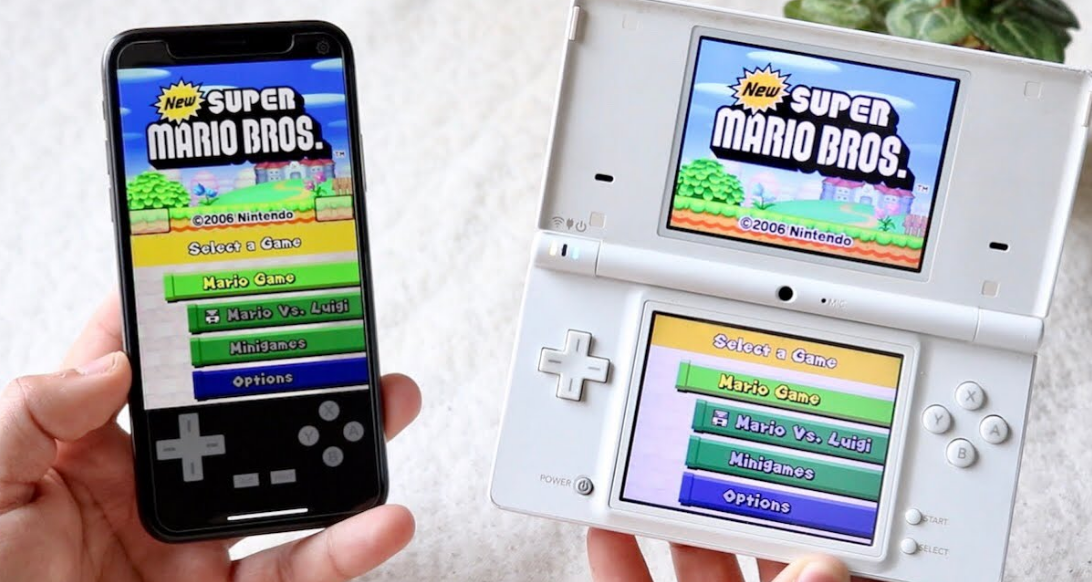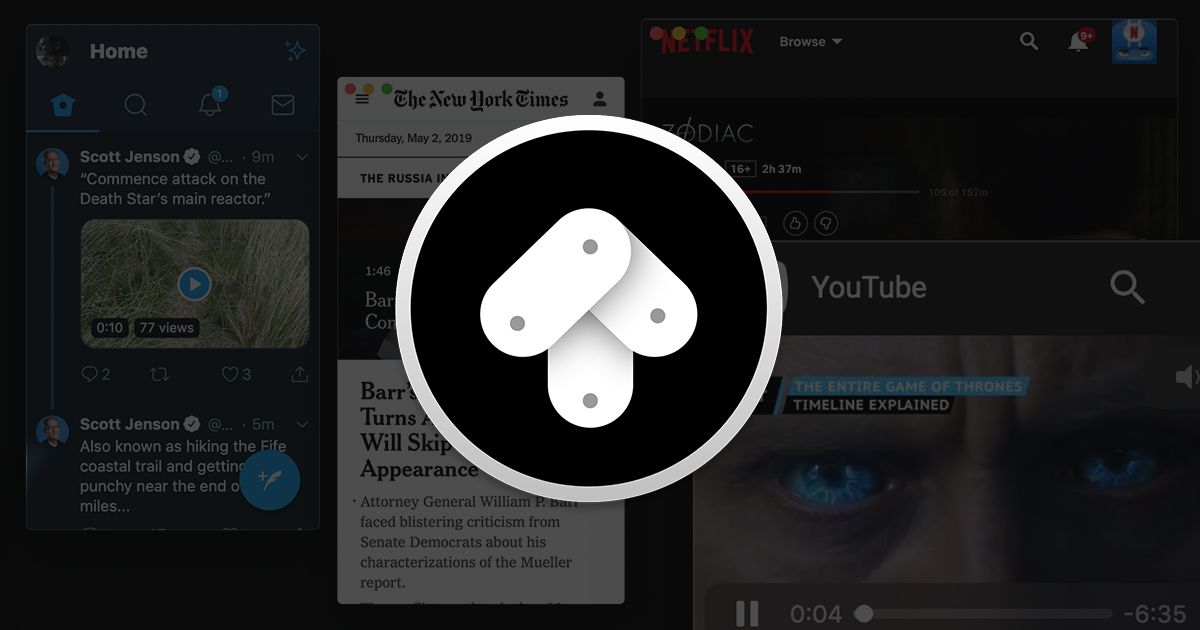오류 651을 수정하는 다른 방법
오류 651 메시지는 다음과 같은 데스크톱 PC에서 일반적입니다. 윈도우 10 ...을 통하여 윈도우 7 . 그러나 일반적으로 작은 팝업 창에 나타납니다. 실제 텍스트는 연결 문제의 원인에 따라 조금씩 다르지만 항상 다음 텍스트를 포함합니다.
그러나 짜증나는 오류 651은 비교적 사소한 문제이며 PC를 종료하거나 다시 시작하거나 BSOD (블루 스크린 죽음) .
연결 실패 오류 651이 발생하는 이유는 무엇입니까?

오류 651은 인터넷 연결 시도가 실패했거나 기존 연결이 종료 될 수 있음을 강조합니다. SYS 파일의 잘못된 배치, 잘못된 모뎀 설정, 손상된 레지스트리 파일, IP 주소 충돌 및 인터넷 공급자의 드라이버 문제로 인해 많은 문제가 경고를 트리거 할 수 있습니다.
방법 1 :651 Enter Safe Boot를 수정하는 방법
1 단계:
Windows 10을 다시 시작한 다음 안전 모드 네트워킹 기능을 사용하여 다음 수정 사항을 적용합니다.
2 단계:
안전 모드로 들어간 후에는 Windows 키 + R 키보드 단축키 .
3 단계 :
에 실행 창 나타날거야.
4 단계 :
그런 다음 실행 창 다음 명령 MSCONFIG .
5 단계 :
을 치다 입력 버튼 키보드에서.
verizon htc one m9 루트
6 단계 :
이제 다른 창이 표시되고 부팅 탭 창 위쪽에 있습니다.
7 단계 :
주제에서 부팅 옵션 , 왼쪽 탭을 원합니다. 안전 부팅.
8 단계 :
그런 다음 옆에있는 확인란을 선택하십시오. 회로망 의 하단에 옵션 섹션 페이지의.
9 단계 :
그런 다음 Windows 10 장치를 재부팅하고 여전히 연결 실패 오류 651 PC에 나타납니다.
방법 2 : 모든 시작 서비스 해제
1 단계:
누르고 있습니다 Windows 버튼 그리고 R 버튼 .
2 단계:
에서 실행 창 그것은 단순히 쓰다 MSCONFIG .
3 단계 :
을 치다 입력 버튼 키보드에서.
4 단계 :
왼쪽 탭 부팅 탭 .
5 단계 :
옆에있는 상자를 표시 해제하십시오. 안전 모드 .
6 단계 :
왼쪽 탭 일반 탭 .
최고의 nfl kodi 애드온
7 단계 :
기능에서 이동하려는 위치가 있습니다. 선택적 시작 .
8 단계 :
선택 항목을 지우려면 기능 표시를 해제하십시오.
9 단계 :
왼쪽 탭 서비스 기능 다시 왼쪽 탭 모든 버튼 비활성화
10 단계 :
왼쪽 탭 시작 탭 목록에있는 각 항목을 끕니다.
11 단계 :
그런 다음 Windows 10 장치를 재부팅하십시오.
12 단계 :
장치 재부팅 후 다시 MSCONFIG 창 위에서했던 것처럼.
13 단계 :
왼쪽 탭 서비스 탭 .
14 단계 :
왼쪽 탭 모든 Microsoft 서비스 기능 숨기기 .
15 단계 :
왼쪽 탭 OK 버튼 당신은 그 창문에 있습니다.
16 단계 :
다시 PC를 재부팅하십시오.
17 단계 :
이 문제가 여전히 있는지 확인하십시오.
18 단계 :
이 문제가 없다면 시작 앱이 문제를 일으키는 것입니다.
19 단계 :
여전히 이러한 문제에 직면하면 MSConfig 창 .
20 단계 :
왼쪽 탭 일반 탭 .
21 단계 :
왼쪽 탭 정상 시작 기능 .
22 단계 :
그런 다음 Windows 10 장치 재부팅을 선택합니다.
방법 3 : rasppoe.sys 파일 이름 바꾸기
1 단계:
화면 시작시 Windows 10의 전원이 켜지면 데스크탑 아이콘 .
2 단계:
하지만 데스크톱 PC에서는 내 컴퓨터 아이콘 그것을 엽니 다.
3 단계 :
두 번 탭 C : / 드라이브 그것을 엽니 다.
4 단계 :
에서 C : / 드라이브 두 번 탭 Windows 폴더 그것을 엽니 다.
5 단계 :
에서 Windows 폴더 그냥 찾아 System 32 폴더 두 번 탭하여 엽니 다.
6 단계 :
여기에 System 32 폴더 두 번 탭 드라이버 폴더 그것을 엽니 다.
7 단계 :
에서 드라이버 폴더, 당신은 찾고 싶어 rasppoe.sys 파일 .
8 단계 :
그런 다음 해당 파일의 이름을 rasppoe.sys .
노트 : 파일 이름을 바꿀 수도 있습니다. rasppoe.sys_backup 완료 한 후에도 계속 사용할 수 있습니다.
블루투스 배터리 모니터 윈도우 10
9 단계 :
간단히 새로운 rasppoe.sys 파일 인터넷을 사용하여 이전 폴더가 있던 특정 폴더에 복사하십시오.
10 단계 :
이 파일을 다운로드하면 내용의 압축을 풀고 다시 드라이버 폴더 .
11 단계 :
이 단계에서 Windows 10 장치를 재부팅하고 여전히이 문제가 있는지 확인합니다.
노트 : 이전 rasppoe.sys 파일을 Drivers 폴더에 넣으려면 설치 한 파일을 제거하고 위에서 저장 한 이전 파일의 이름을 바꿀 수 있습니다. rasppoe.sys_backup 파일의 이름을 rasppoe.sys로 변경 한 다음 장치를 재부팅하면됩니다.
방법 4 : 네트워크 문제 해결사 실행
1 단계:
에 머리 스타트 > 유형 제어판 > 다음 열기 제어판 .
2 단계:
검색 창에 문제 해결 > 선택 문제 해결 > 탭 모두보기 모든 문제 해결 도구를 나열합니다.
3 단계 :
다음 문제 해결사를 선택하고 실행하십시오. 들어오는 연결 , 인터넷 연결, 과 네트워크 어댑터 .
4 단계 :
PC를 다시 시작하고 네트워크 연결을 확인하십시오.
인터넷 연결을 계속 사용할 수없는 경우 기본 제공 네트워크 문제 해결사를 실행 해보십시오. 당신은 또한 그것을 시작할 수 있습니다 제어판 아니면 그 설정 페이지 .
인터넷 문제 해결사를 실행하려면 다음으로 이동할 수도 있습니다. 설정> 업데이트 및 보안> 문제 해결사 그리고 선택 인터넷 연결 .
방법 5 : TCP / IP를 재설정하는 방법
이 방법도 매우 효과적입니다.
1 단계:
유형 cmd 검색 창에서> 오른쪽 탭 명령 프롬프트 > 선택 관리자 권한으로 실행 .
2 단계:
입력 netsh int ip reset reset.log command> 스캔 프로세스가 완료 될 때까지 기다립니다.
3 단계 :
PC를 다시 시작하고 Wi-Fi 연결을 확인하십시오.
방법 6 : 네트워크 드라이버 업데이트
이 방법은 또한 PC를 스캔하고 오류를 수정하며 누락되거나 결함이있을 수있는 파일을 설치합니다.
1 단계:
처음에는 기기 관리자 > 그런 다음 네트워크 어댑터 드라이버를 찾은 다음 마우스 오른쪽 버튼으로 탭합니다.
2 단계:
그런 다음 옵션을 선택하십시오 최신 정보 운전사 .
3 단계 :
PC를 다시 시작하고 인터넷 연결을 확인하십시오.
오래된 네트워크 드라이버로 인해 오류 651이 발생할 수도 있습니다. 문제를 해결하려면 시스템에 최신 네트워크 드라이버를 설치했는지 기억하십시오.
방법 7 : 자동 튜닝 끄기
1 단계:
처음 시작 명령 프롬프트 같이 관리자 .
데스크톱 크롬에서 모바일 탭 열기
2 단계:
입력 Netsh 인터페이스 tcp set global autotuning = disabled 명령> 누르기 시작하다 > 연결을 테스트하십시오.
AutoTuning은 TCP에 의존하는 프로그램이나 앱의 성능을 향상시키는 놀라운 기능입니다. 그러나 일부 상황에서는이 도구가 좋은 것보다 해를 끼칠 수 있으며이 도구를 끄면 오류 코드 651을 해결하는 데 도움이 될 수 있습니다.
또는 :
이러한 Windows 10 명령 프롬프트를 시도 할 수도 있습니다. 처음에는 명령 프롬프트를 열어야합니다. Windows 10 작업 표시 줄 검색 창 또는 Cortana 내에서 명령 프롬프트. 그런 다음 선택 관리자 권한으로 실행 > 예 . 그런 다음이 명령 프롬프트를 작성하고 시작하다 각 후 :
netsh int ip reset reset.log
이렇게하면 Windows 네트워킹 스택이 재설정됩니다.
Netsh interface tcp set global autotuning=disabled
그러면 자동 튜닝이 해제됩니다.
regsvr32 raspppoe.sys
다시 등록됩니다. raspppoe.sys 파일.
PC 컴퓨터를 다시 시작한 다음 연결을 확인하십시오.
결론:
다음은 오류 651을 수정하는 가장 좋은 7 가지 방법입니다. 그러나 모든 것을 하나씩 시도하는 것이 좋습니다. 다른 방법을 알고 있으면 아래에 알려주십시오. 계속 지켜봐주세요!
다음까지! 행복해
또한 읽으십시오 :